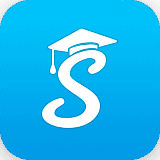После того, как основные настройки Smart Slider 3 сделаны (или не сделаны), можно приступить к созданию нового слайдера. В этой статье рассмотрим, как открыть окно выбора типа слайдера при его создании, какие шаблоны слайдеров предлагаются для использования, что бывает, если работать на версии Smart Slider 3 без лицензии и как это обойти.
Ссылка «Новый слайдер» в Панели инструментов Smart Slider 3
Для того, чтобы создать слайдер в Smart Slider 3 нужно открыть Панель инструментов и кликнуть левой кнопкой мышки по ссылке «Новый слайдер» так, как показано на картинке ниже:
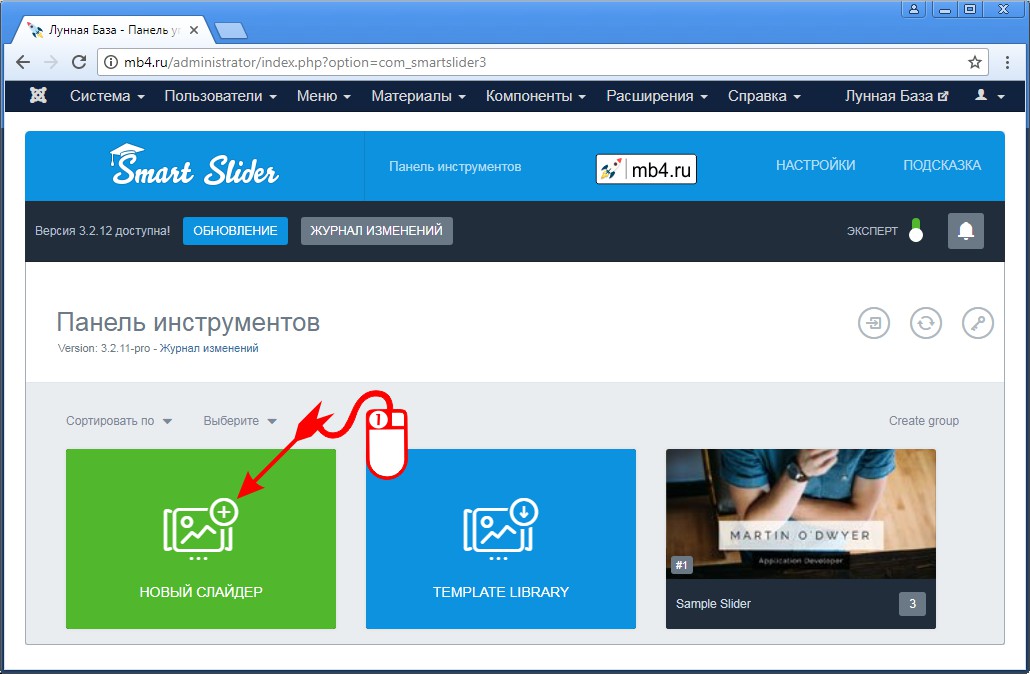
Что делать, если пока не куплена лицензия Smart Slider 3
Если лицензия на использование Smart Slider 3 до сих пор не куплена (или не активирована), то появится окно с предложением ввести Лицензионный ключ:
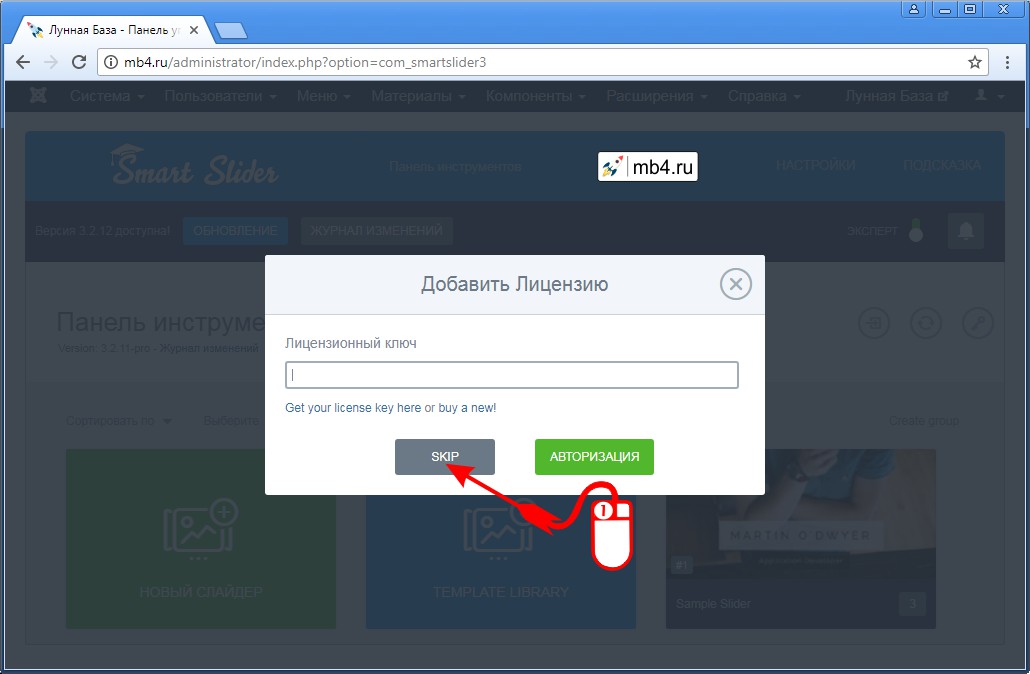
Тут есть два варианта: купить-таки лицензию (и работать со Smart Slider 3 с чистой совестью), ввести Лицензионный ключ в предлагаемом текстовом поле и нажать на кнопку «АВТОРИЗАЦИЯ» или нажать на кнопку «SKIP» для продолжения ознакомления с работой этого расширения Joomla пока что без лицензии.
Диалоговое окно «Создать Слайдер» Smart Slider 3
В конечном итоге откроется окно «Создать Слайдер» Smart Slider 3:
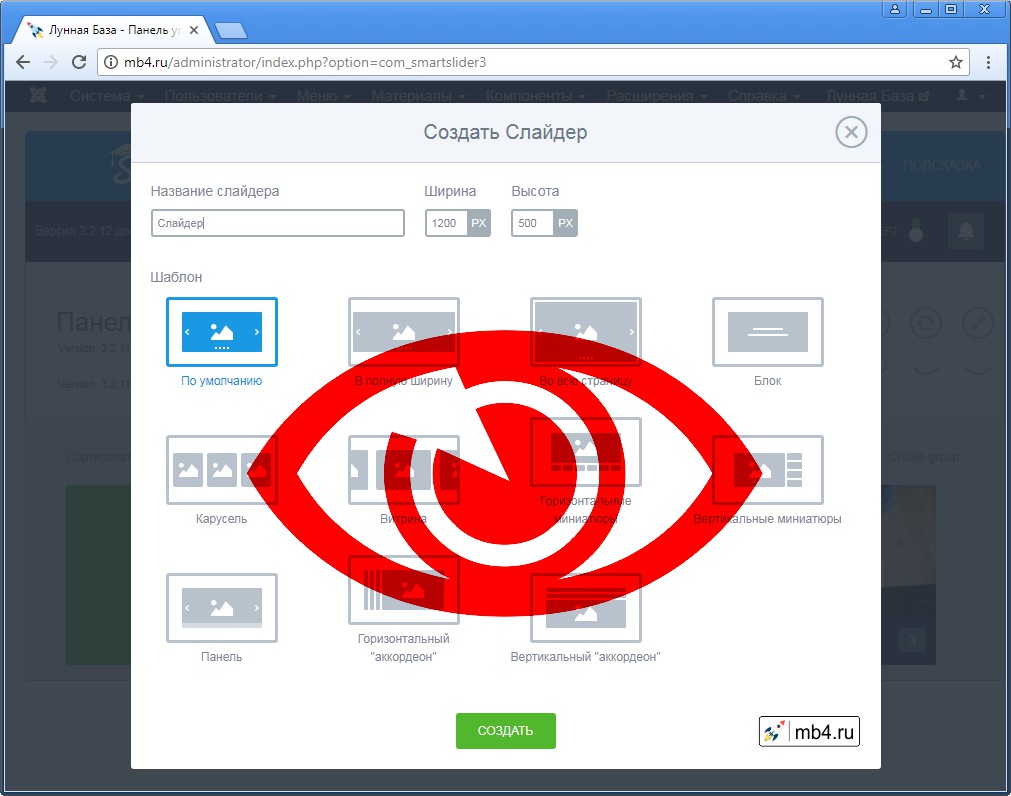
В этом окне в самом верху находится три поля для настроек отображения слайдера в админке и на сайте:
- Поле «Название слайдера» — сюда нужно ввести название слайдера. Это название будет отображаться в списке слайдеров Панели управления Smart Slider 3, поэтому лучше назвать его как-нибудь осознанно.
- Поле «Ширина» — задаёт ширину слайдера для отображения его на сайте и будет использоваться в работе по дальнейшему созданию слайдера.
- Поле «Высота» — задаёт высоту слайдера для отображения его на сайте и будет использоваться в работе по дальнейшему созданию слайдера.
Ниже находится список шаблонов слайдеров, которые можно использовать при его создании.
Список шаблонов слайдеров в Smart Slider 3:
- Шаблон «По умолчанию»
- Шаблон «В полную ширину»
- Шаблон «Во всю страницу»
- Шаблон «Блок»
- Шаблон «Карусель»
- Шаблон «Витрина»
- Шаблон «Горизонтальные миниатюры»
- Шаблон «Вертикальные миниатюры»
- Шаблон «Панель»
- Шаблон «Горизонтальный "аккордион"»
- Шаблон «Вертикальный "аккордион"»
Из этого списка можно выбрать шаблон слайдера с предустановленными настройками, предназначенными для выбранного отображения.
Под списком шаблонов слайдеров Smart Slider 3 находится кнопка «СОЗДАТЬ», которой в конечном счёте и нужно воспользоваться для создания нового слайдера.
Заберите ссылку на статью к себе, чтобы потом легко её найти!
Раз уж досюда дочитали, то может может есть желание рассказать об этом месте своим друзьям, знакомым и просто мимо проходящим?
Не надо себя сдерживать! ;)